マシン属性、ダウンタイムの理由、ステートを追加する方法
マシン・タイプを簡単に作成するためのマシン・モニタリングの構成
この記事では、機械属性、機械稼動停止理由、および機械状態の一元化されたデータを作成する方法の概要を説明します。これらの値を構成する前に、OPC UAコネクタの設定が完了していることを確認してください。
マシン・ページで、ドロップダウンを選択して構成オプションのリストを取得します。States、Downtime Reasons、または Attributes を選択して追加を開始します!
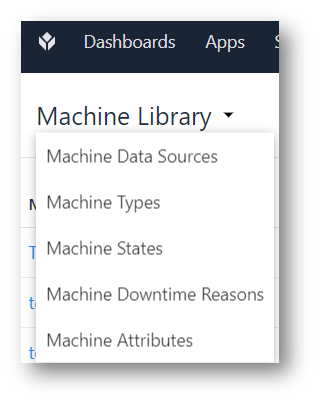
マシンの状態
状態は、OEE計算やその他の分析で使用されます。また、1日を通してマシンがどのような状態にあるかを追跡するのにも便利です。
デフォルトでは稼働中、停止中、アイドル状態が含まれます。
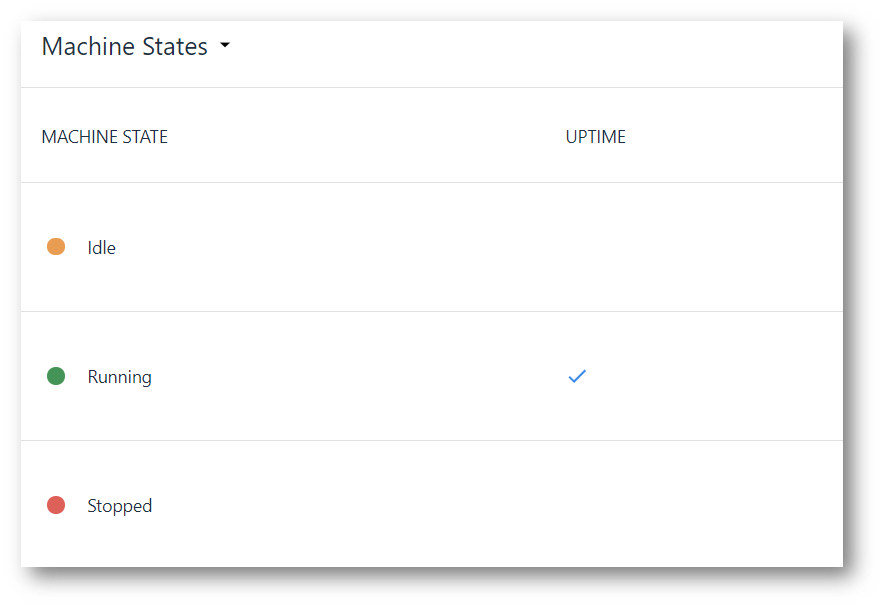
新しいステートを追加するには、ページ右上の[Create Machine State]ボタンを選択します。

以下のモーダルが表示され、必要に応じて簡単に入力および保存できます。
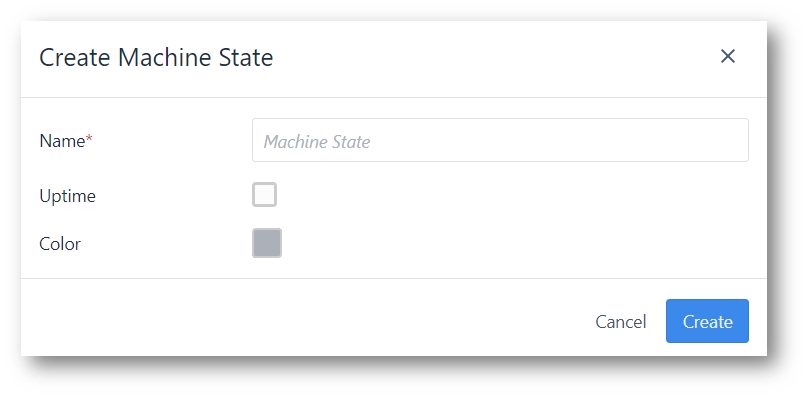
追加されたステートはページに追加され、マシン・タイプを設定する際のライブラリの役割を果たす。
マシン停止理由
マシン停止理由]ページでは、デフォルトで以下のオプションが与えられている:
- 切り替え
- メンテナンス
- 材料
- オペレーターなし
- 休憩中
- 昼食中
- その他
- セットアップ
- チームミーティング
- ツーリング
Create Machine Downtime Reasonを選択して、カスタムダウンタイム理由を作成します。
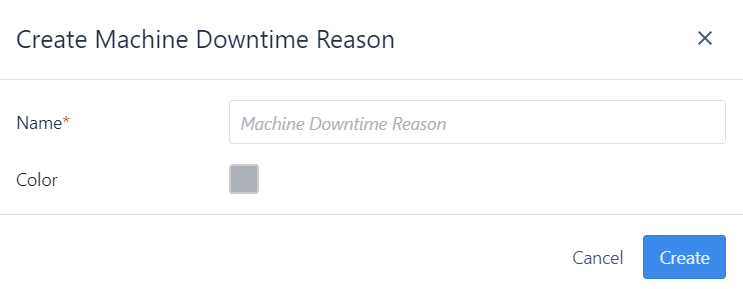
理由に名前と色を追加し、[作成]をクリックします。これにより、機械タイプの設定時に使用されるリストにダウンタイムの理由が追加されます。
マシン属性
機械属性は、機械からのデータを取得するために必要です。マシンタグは、アプリロジックとマシントリガーで使用するために、これらの属性とペアになります。
他の2つと同様に、属性もそれぞれのページに追加できます。新しいAttributeを作成すると、名前とデータタイプを求めるモーダルが表示されます。
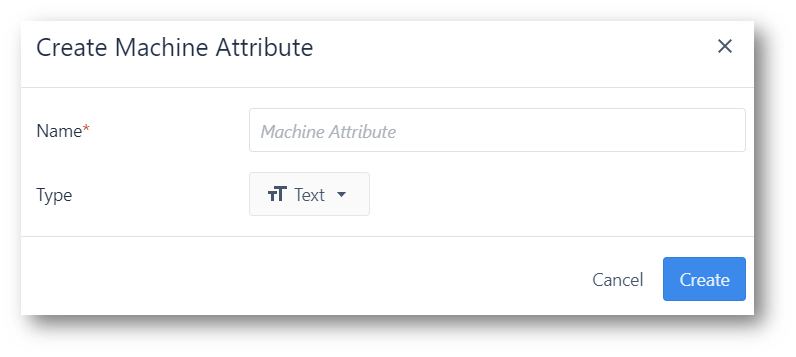
注:作成する前に、タイプがタグが必要とするデータと一致していることを確認してください。
興味のある状態、ダウンタイムの理由、属性をすべて作成したら、マシンタイプの作成に移ります。
お探しのものは見つかりましたか?
community.tulip.coで質問を投稿したり、他の人が同じような質問に直面していないか確認することもできます!
